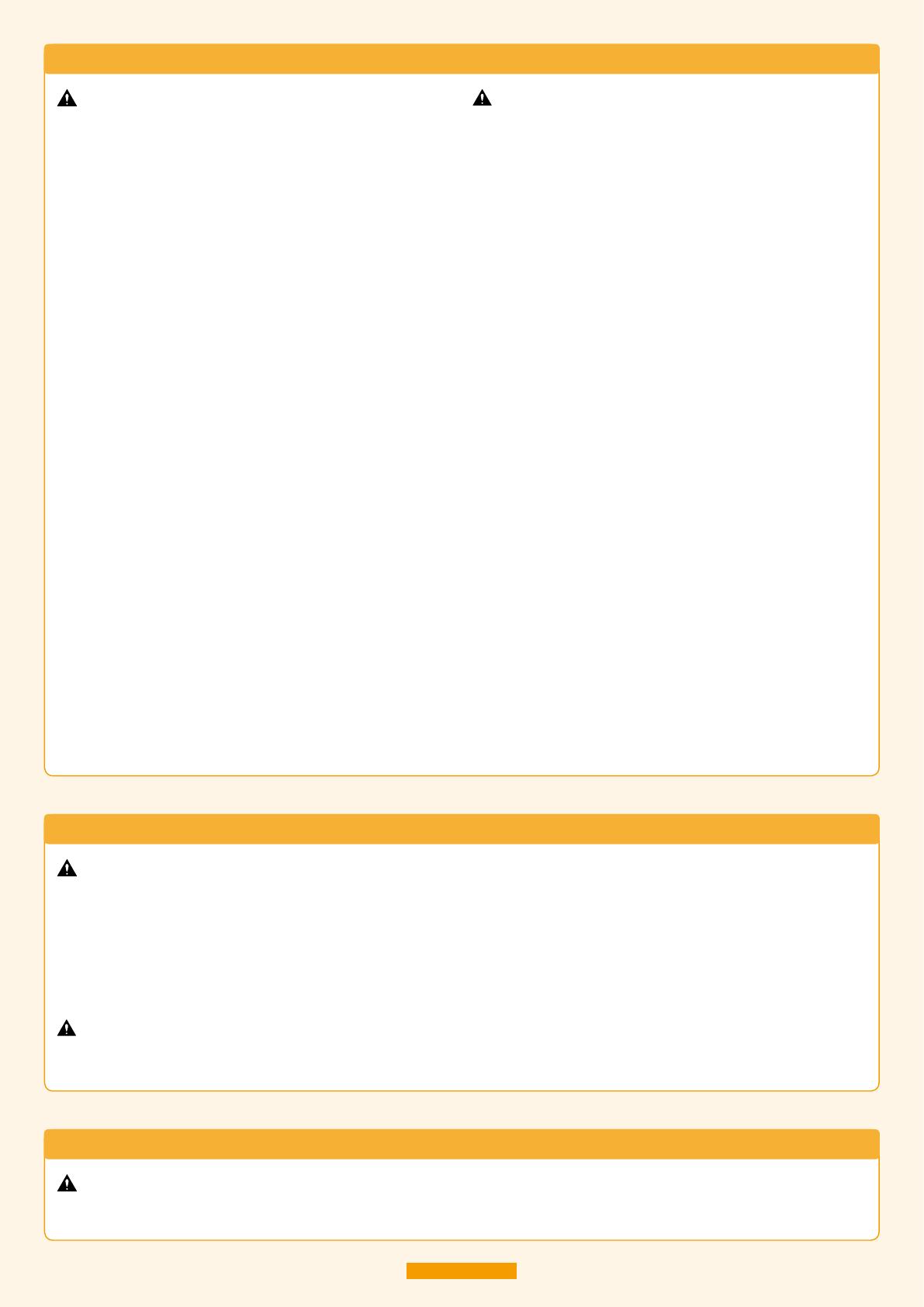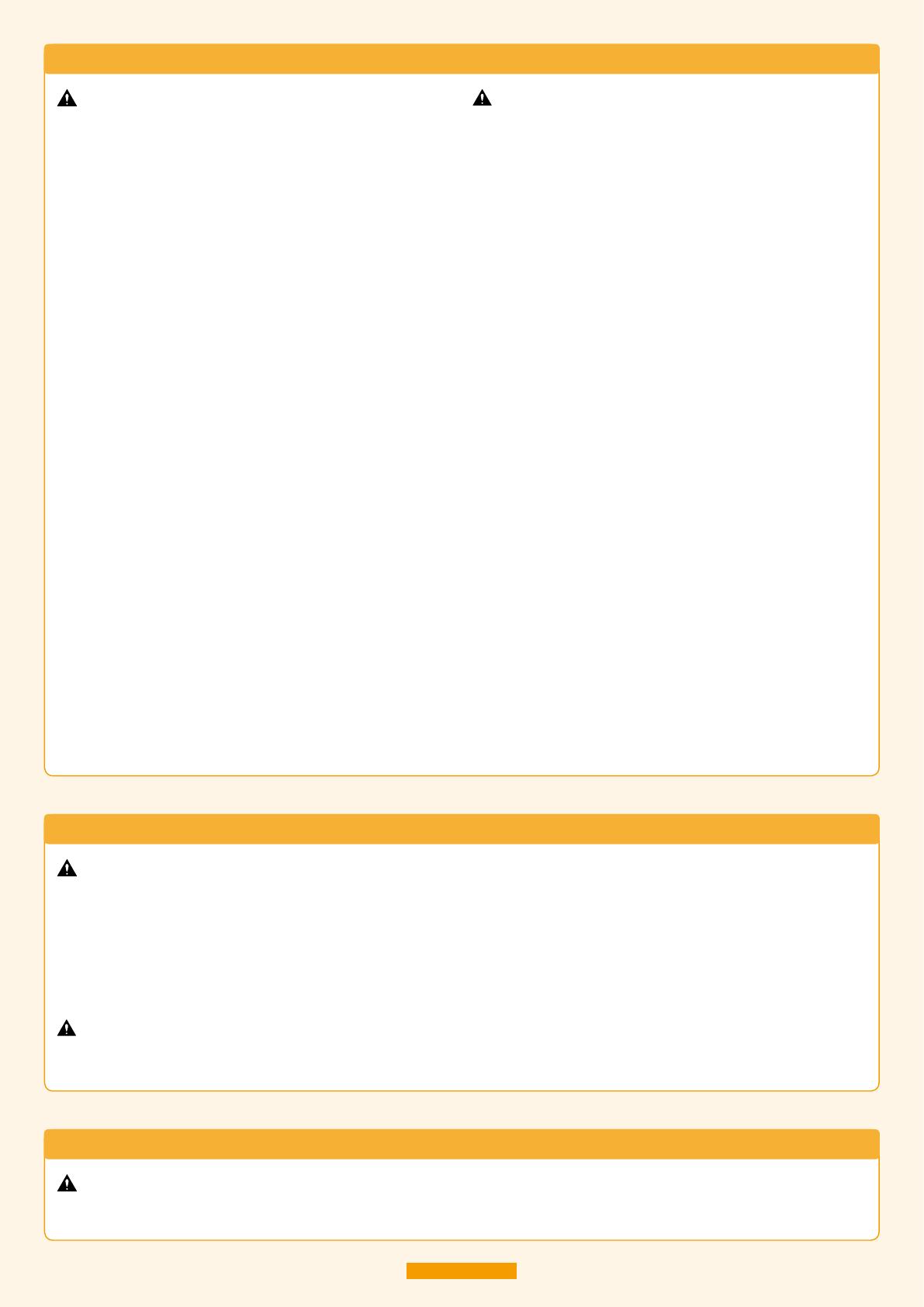
3
Consumíveis
AVISO
•
Não elimine os cartuchos de toner usados através do fogo. Isto
pode fazer com que o toner que resta no cartucho se incendeie,
causando queimaduras ou um incêndio.
•
Não guarde os cartuchos de toner ou o papel num local exposto
ao fogo. Isso pode levar à ignição do toner ou do papel e causar
queimaduras ou um incêndio.
•
Para eliminar um cartucho de toner, coloque-o num saco, para
evitar que o toner se espalhe, e elimine o cartucho de acordo com
os regulamentos locais.
ATENÇÃO
•
Mantenha os cartuchos do toner e outros consumíveis fora do
alcance das crianças. Em caso de ingestão de toner ou outros
materiais, consulte imediatamente um médico.
•
Não tente desmontar, nem modificar o cartucho de toner. O toner
pode espalhar-se e entrar para os olhos ou para a boca. Se o
toner entrar em contacto com os olhos ou com a boca, lave-os
imediatamente com água fria e consulte um médico.
•
Se o toner verter do cartucho, tenha cuidado para não inalar o toner
e evite que este entre em contacto directo com a pele. Se o toner
entrar em contacto com a pele, lave-a com sabão. O utilizador
deverá consultar imediatamente um médico se a pele ficar irritada
ou se inalar o toner.
•
Se a fita vedante for retirada com demasiada força ou se a sua
remoção for interrompida a meio, o toner pode verter para fora.
Se o toner entrar em contacto com os olhos ou a boca, lave-os
imediatamente com água fria e consulte imediatamente um médico.
Manutenção e inspecções
AVISO
•
Quando limpar a impressora, desligue a impressora e o computador,
retire os cabos de interface e, em seguida, desligue a ficha. Se não
o fizer, tal pode resultar num incêndio ou choque eléctrico.
•
Desligue a ficha da tomada de CA periodicamente e limpe a área
em redor da base dos pinos metálicos da ficha e a tomada de CA
com um pano seco para remover todo o pó e fuligem. Em locais
com humidade, pó ou fumo, pode acumular-se pó em redor da
ficha e formar-se humidade, o que pode causar um curto-circuito,
resultando num incêndio.
•
Limpe a impressora com um pano bem torcido, humedecido com
água ou detergente suave diluído em água. Não utilize álcool,
benzina, diluente de tinta ou outras substâncias inflamáveis. Se
substâncias inflamáveis entrarem em contacto com os componentes
eléctricos no interior da impressora, pode ocorrer um incêndio ou
choque eléctrico.
•
Algumas áreas dentro da impressora são sujeitas a alta voltagem.
Quando remover papel encravado ou inspeccionar o interior da
impressora, tenha cuidado para que colares, pulseiras ou outros
objectos metálicos não toquem no interior da impressora, pois tal
pode causar queimaduras ou choques eléctricos.
•
Não elimine os cartuchos de toner usados através do fogo. O toner
que resta no cartucho pode incendiar-se e causar queimaduras ou
um incêndio.
•
Certifique-se de que a ficha ou o conector de alimentação ficam
totalmente inseridos depois de limpar a impressora. A inobservância
destes passos pode causar sobreaquecimento ou incêndio.
•
Verifique regularmente o cabo de alimentação e a ficha. As
condições que se seguem podem causar um incêndio, por isso
contacte o distribuidor local autorizado da Canon ou a linha de
assistência ao cliente da Canon.
-
Existem queimaduras na ficha eléctrica.
-
O pino da ficha eléctrica está deformado ou partido.
-
A máquina é ligada ou desligada quando o cabo de alimentação é
dobrado.
-
O revestimento do cabo de alimentação encontra-se danificado,
quebrado ou dobrado.
-
Uma parte do cabo de alimentação fica quente.
•
Certifique-se regularmente de que o cabo de alimentação, a ficha e o
conector não são manuseados conforme indicado de seguida. Caso
contrário, esta situação pode resultar num incêndio ou choque eléctrico.
-
O conector de alimentação está solto.
-
A ficha de alimentação está solta.
-
O cabo de alimentação está sujeito a pressão provocada por um
objecto pesado ou por estar fixado com agrafos.
-
O cabo de alimentação está atado num molho.
-
Uma parte do cabo de alimentação é colocada num corredor de
passagem.
-
O cabo de alimentação é colocado em frente a um aquecedor.
ATENÇÃO
•
Nunca tente reparar esta impressora, excepto conforme indicado
neste manual. A impressora não contém peças cuja manutenção
possa ser feita pelo utilizador. Ajuste apenas os controlos referidos
nas instruções de operação. Um ajuste inadequado pode resultar
em ferimentos pessoais e/ou danos que requeiram uma reparação
extensa não abrangida pela sua Garantia Limitada.
•
A unidade de fixação e a área circundante no interior da impressora
aquecem durante a utilização. Ao retirar papel encravado ou
inspeccionar o interior da impressora, não toque na unidade
de fixação e na área circundante, pois tal pode resultar em
queimaduras.
•
Quando retirar papel encravado ou quando inspeccionar o interior da
máquina, não se exponha ao calor emitido pela unidade de fixação
e área circundante durante um período de tempo prolongado. Se o
fizer, pode sofrer queimaduras provocadas por temperaturas baixas,
mesmo não tocando directamente na unidade de fixação e na área
circundante, o que pode originar queimaduras.
•
Se existir papel encravado, retire o papel encravado de forma a não
ficarem no interior da impressora quaisquer pedaços de papel, de
acordo com a mensagem apresentada. Também não deve colocar
as mãos noutros componentes além dos especificamente indicados
no ecrã. Caso contrário, pode sofrer queimaduras ou ferimentos.
•
Quando retirar papel encravado ou substituir um cartucho de toner,
tenha cuidado para evitar que o toner entre em contacto com as
mãos ou com o vestuário, uma vez que o toner deixa nódoas. Se
sujar as mãos ou o vestuário com toner, lave imediatamente com
água fria. Se lavar com água quente, o toner adere à área afectada e
será impossível remover as nódoas.
•
Quando retirar papel encravado, tenha cuidado e evite que o toner
no papel se espalhe. O toner pode entrar para os olhos ou para a
boca. Se o toner entrar em contacto com os olhos ou com a boca,
lave-os imediatamente com água fria e consulte um médico.
•
Quando colocar papel ou retirar papel encravado, tome cuidado
para não se cortar nos bordos do papel.
•
Quando retirar um cartucho de toner, retire-o cuidadosamente para
evitar que o toner se espalhe e entre em contacte com a boca ou
com os olhos. Se o toner entrar em contacto com os olhos ou com
a boca, lave-os imediatamente com água fria e consulte um médico.
•
Não tente desmontar, nem modificar o cartucho de toner. O toner
pode espalhar-se e entrar para os olhos ou para a boca. Se o
toner entrar em contacto com os olhos ou com a boca, lave-os
imediatamente com água fria e consulte um médico.
•
Se o toner verter do cartucho, tenha cuidado para não inalar o toner
e evite que este entre em contacto directo com a pele. Se o toner
entrar em contacto com a pele, lave-a com sabão. O utilizador
deverá consultar imediatamente um médico se a pele ficar irritada
ou se inalar o toner.
Outros
AVISO
A impressora gera um campo magnético de baixo nível. Se utilizar um pacemaker cardíaco e sentir alguma anomalia, afaste-se da impressora
e consulte imediatamente o seu médico.